Jak skonfigurować kupony rabatowe WooCommerce na podstawie domen e-mail klientów?
Opublikowany: 2023-02-01Rabaty to jedno z najłatwiejszych narzędzi do budowania dobrych relacji z klientami. Oferowanie rabatów WooCommerce sprawi, że będą bardziej lojalni wobec Twojego sklepu, a to zachęci do powtarzających się zakupów.
Wiele firm często oferuje swoim pracownikom karty podarunkowe lub rabaty jako technikę podnoszenia ich morale. W takich sytuacjach można ustawić indywidualne rabaty dla poszczególnych użytkowników. Jednak pochłonęłoby to dużą część twojego czasu i dlatego może być bardzo frustrujące.
Prostym rozwiązaniem tego problemu jest tworzenie kuponów rabatowych WooCommerce dla wszystkich pracowników. Kupon rabatowy WooCommerce można uznać za łatwe rozwiązanie, ponieważ jest dostępny za darmo i wymaga bardzo prostej konfiguracji bez konieczności powtarzania czynności.
W tym artykule przyjrzymy się, jak skonfigurować kupony WooCommerce, które mają zastosowanie tylko do określonych domen e-mail.
Dlaczego kupony WooCommerce zamiast rabatów WooCommerce?
Rabaty WooCommerce to świetna opcja, jeśli chcesz obniżyć ceny dla wybranej grupy użytkowników korzystających z określonej domeny e-mail. Na przykład każdemu pracownikowi określonej organizacji. Aby jednak skonfigurować rabaty, należy kupić, zainstalować i aktywować wtyczkę innej firmy w instalacji WordPress.
Możesz ominąć tę potrzebę instalowania kolejnej wtyczki, korzystając z niestandardowych opcji rabatowych kuponów WooCommerce. Ta opcja jest dostępna domyślnie i nie wymaga żadnych dodatkowych narzędzi. Ponadto kupony są łatwe w obsłudze. Na przykład możesz ograniczyć liczbę użyć kuponu lub minimalną wielkość zamówienia, aby zastosować zniżkę na kupon WooCommerce.
Jak skonfigurować kupony rabatowe WooCommerce w oparciu o niestandardowe domeny e-mail?
Kupony rabatowe można generować w WooCommerce bez potrzeby stosowania dodatkowych wtyczek. Aby to zrobić,
- Zaloguj się na swoje konto administratora WordPress i przejdź do Marketing > Kupony .
- Kliknij Dodaj kupon , aby rozpocząć konfigurowanie nowego kuponu WooCommerce dostępnego tylko dla niestandardowej domeny e-mail.
- Podaj nazwę kuponu lub wygeneruj ją automatycznie za pomocą przycisku Generuj kod kuponu . Możesz również dodać opis kuponu, jeśli chcesz.
- W widżecie Dane kuponu przejdź do zakładki Ogólne i skonfiguruj ogólne ustawienia kuponu. Obejmuje rodzaj rabatu, kwotę kuponu, datę wygaśnięcia kuponu itp.
- Przejdź do sekcji Ograniczenia użytkowania i przewiń w dół do opcji Dozwolone wiadomości e-mail .
- Aby umożliwić korzystanie z kuponów użytkownikom logującym się do sklepu przy użyciu firmowego adresu e-mail, w polu Dozwolone adresy e-mail wprowadź symbol gwiazdki, a następnie domenę e-mail . Na przykład, aby kupony mogły być używane przez wszystkich w organizacji ACME, wpisz „*@acme.com”. Dzięki temu z kuponu będą mogli skorzystać tylko użytkownicy, których adresy e-mail zawierają wyrażenie @acme.com.
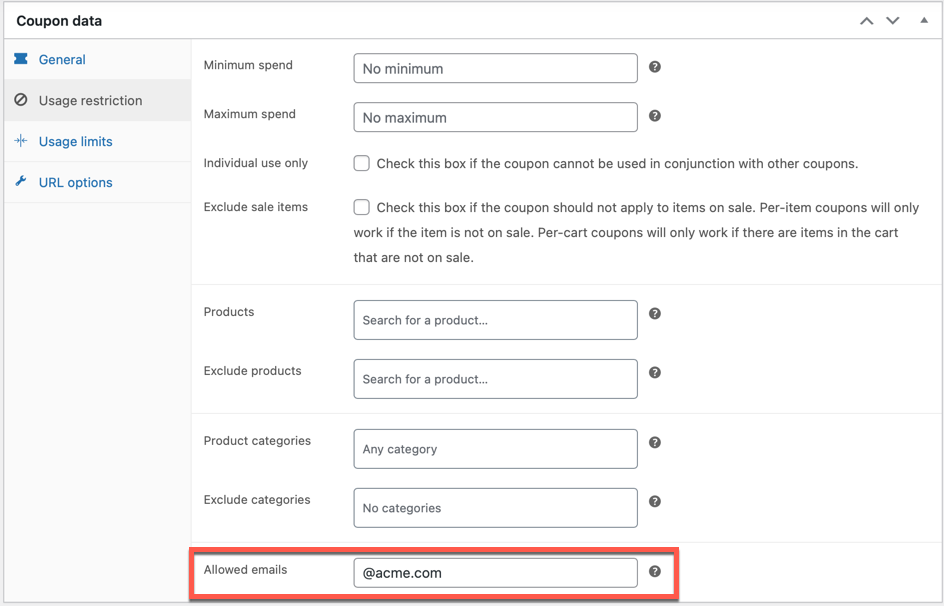
- Tutaj można ustawić inne ograniczenia oparte na kuponach, takie jak minimalne i maksymalne wydatki, produkty i ograniczenia kuponów.
- Użyj karty Limity użytkowania , aby skonfigurować ograniczenia użytkowania dla kuponu.
- Kliknij Opublikuj , aby zapisać i opublikować kupon.
Spowoduje to dodanie kuponu WooCommerce opartego na niestandardowych domenach e-mail do Twojego sklepu.
Dodatkowe dostosowania
Podstawowe konfiguracje wtyczki WooCommerce wystarczą, aby skonfigurować kupony rabatowe WooCommerce dla określonych domen e-mail. Aby uzyskać więcej funkcji, powinieneś użyć wtyczek specyficznych dla funkcji, które oferują kilka innych dostosowań, które mogą okazać się przydatne.

Jedną z takich dodatkowych wtyczek jest Smart Coupons dla WooCommerce. Ta wtyczka do tworzenia kuponów WooCommerce pomaga w oferowaniu kuponów gotowych do prowadzenia biznesu. Wtyczka jest dostępna w dwóch wersjach – darmowej i premium.
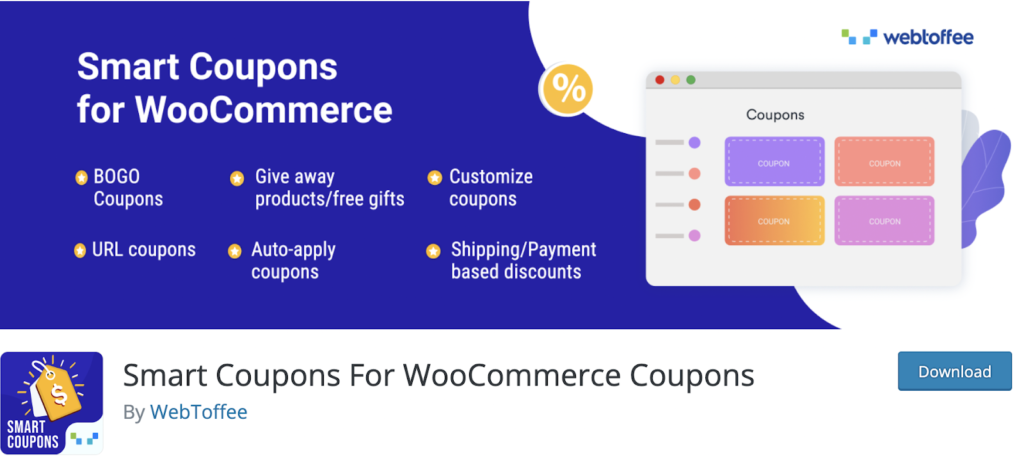
Darmowa wtyczka oferuje takie funkcje, jak
- Możliwość ustawienia kuponu BOGO
- Zaplanuj uruchomienie kuponu WooCommerce
- Możliwość automatycznego zastosowania kuponu (ograniczenie do 5 kuponów)
- Wyświetlaj kupony na stronach Moje konto, Koszyk i Kasa
- Warunki ORAZ i OR dla włączenia i wyłączenia produktu i kategorii
- Minimalne i maksymalne ograniczenia ilościowe
- Maksymalny limit rabatu dla kuponów procentowych
- Ograniczenia dotyczące kuponów w oparciu o metody wysyłki i płatności
- Ogranicz kupony tylko do wybranych ról użytkowników
- Oferuj produkty jako darmowe upominki
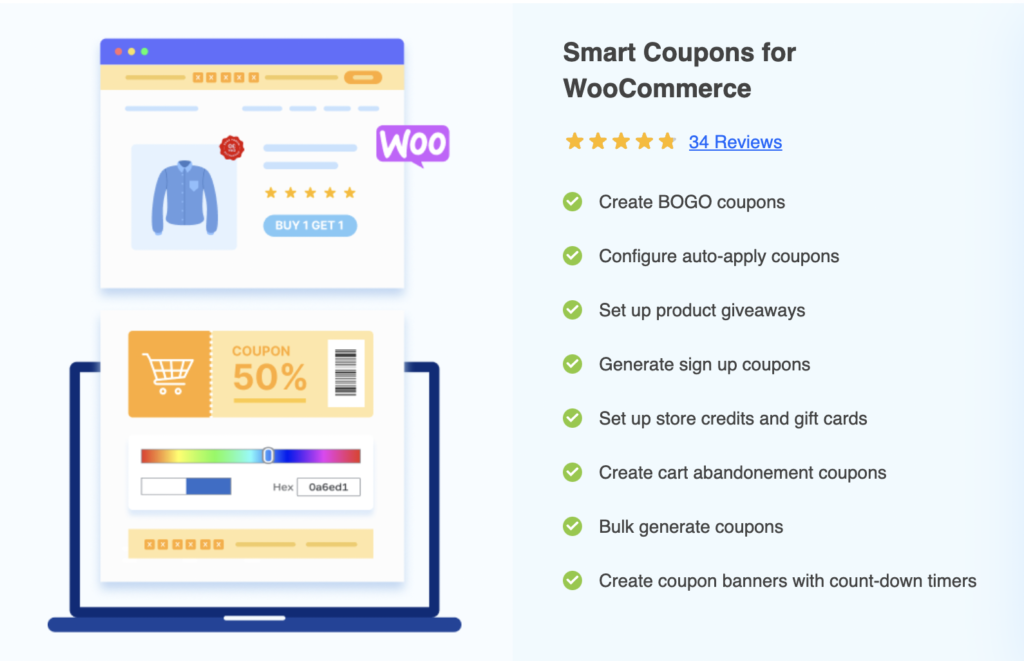
Niektóre z kluczowych funkcji wtyczki inteligentnego kuponu premium WooCommerce obejmują:
- Zaawansowane ustawienia i dostosowania kuponów BOGO
- Kupuj oparte na historii kupony/kupony zaprojektowane specjalnie dla powracających klientów
- Importuj kupony do sklepu
- Twórz kupony kredytowe i karty upominkowe w sklepie
- Skonfiguruj kupony porzuconego koszyka
- Skonfiguruj kupony rejestracyjne
- Kategoryzuj kupony
- Zbiorczo generuj kupony i wysyłaj je e-mailem do klientów
- Masowo generuj kupony i eksportuj je jako plik CSV
- Zbiorczo generuj kupony i dodawaj je do sklepu
- Ustaw wygaśnięcie kuponu w dniach zamiast określać datę
- Twórz nieograniczoną liczbę automatycznie stosowanych kuponów WooCommerce
- Określ, które kupony możesz lub nie możesz wykorzystać w połączeniu z innymi kuponami
- Ogranicz kupony według kraju rozliczenia lub adresu wysyłki
- Włącz wiele prezentów
- Pełna kontrola nad prezentowanymi produktami
Wniosek
Korzystanie z płatnych lub premium wtyczek może nie zawsze być możliwe. Czasami może być konieczne wybranie bezpłatnych lub domyślnych odmian, aby zobaczyć, jak korzystna jest funkcja dla Twojej firmy. W takich okolicznościach użycie domyślnej odmiany może być dla Ciebie najlepszą opcją. Z tego samego powodu zalecamy kupony WooCommerce oparte na niestandardowych domenach e-mail zamiast rabatów.
Ponadto, jeśli chcesz uzyskać dostęp do większej liczby funkcji lub potrzebujesz dodatkowej personalizacji, możesz skorzystać z wtyczek kuponów WooCommerce (bezpłatnych lub premium) dostępnych w WordPress. Wtyczka jest prosta, niezawodna i nie wymaga umiejętności kodowania.
Mam nadzieję, że na tym blogu znalazłeś to, czego szukasz! Daj nam znać, jeśli potrzebujesz dalszej pomocy w komentarzach poniżej.
Możesz również znaleźć inne niezbędne informacje na ten temat w poniższych artykułach,
- Wyświetlanie rabatów kuponowych na stronach produktów WooCommerce
- Wysyłaj e-mailem kody kuponów WooCommerce dla użytkowników
